今天继续给大家介绍Linux运维相关知识,本文主要内容是ISCSI服务端配置实战。
一、ISCSI安装
首先,我们来安装ISCSI,在安装ISCSI之前,我们需要先安装EPEL的YUM源,执行命令:
yum install -y epel-release
即可完成安装,之后,我们执行命令:
yum install -y scsi-target-utils
即可完成ISCSI的安装。
二、磁盘分区设置
之后,我们在ISCSI的服务端上,插入一块新的磁盘,如下所示:
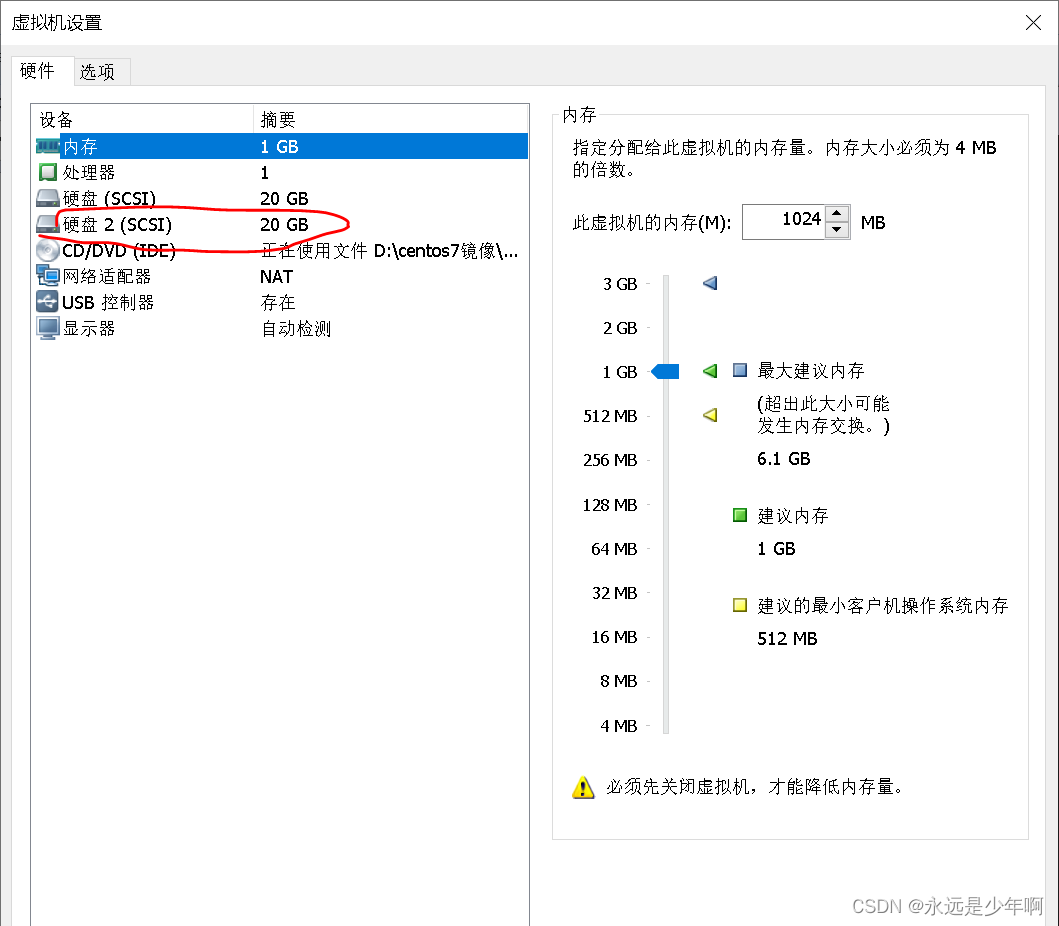
这样,我们的设备上就出现了新加入的磁盘/dev/sdb,如下所示:

之后,我们对新插入的/dev/sdb磁盘进行分区,执行命令fdisk,进入磁盘分区交互式页面,并将整个/dev/sdb划分为一个主分区/dev/sdb1,如下所示:
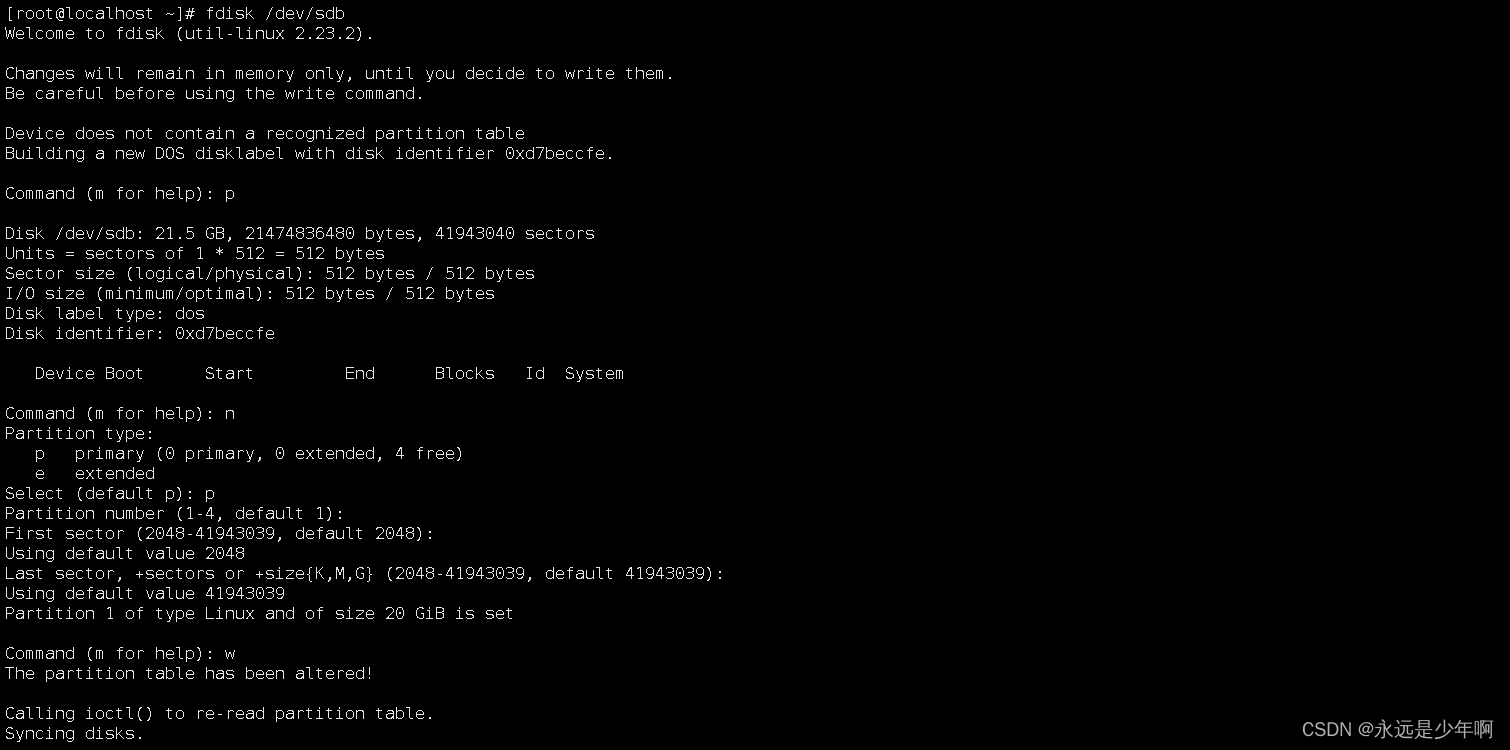
分区完成后的磁盘如下所示:
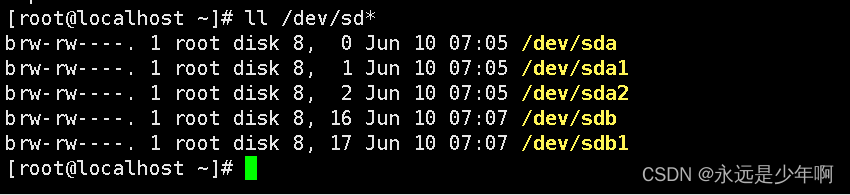
三、ISCSI配置
接下来,我们就需要进行ISCSI的配置了,我们打开ISCSI的配置文件/etc/tgt/targets.conf,在文件的末尾添加如下内容:
<target com.pzz.www:target_san1>
backing-store /dev/sdb1
initiator-address 192.168.136.11
vendor_id pzz
product_id target_pzz
</target>
完成后的配置文件如下所示:
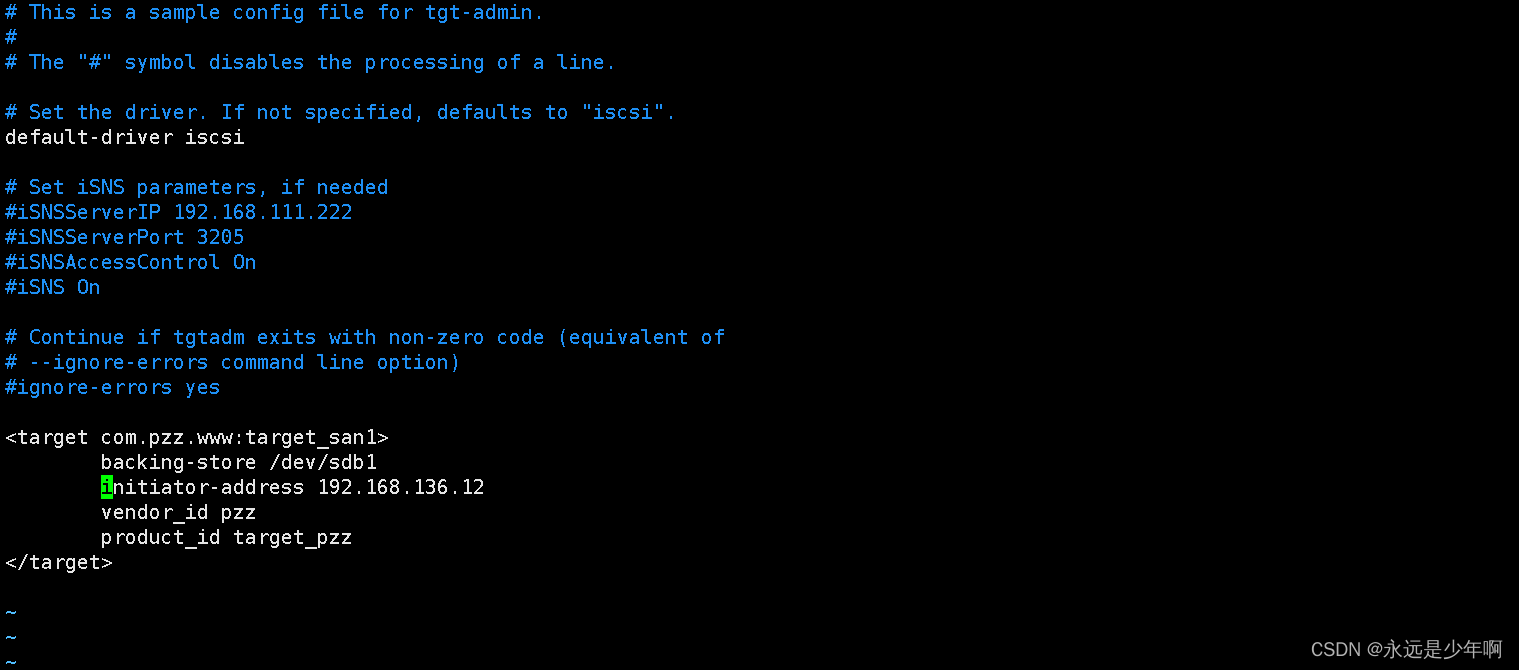
在上述配置中,com.pzz.www为该上设备域名的倒装,backing-store为用于共享的具体分区,initiator-address为允许访问此设备的IP地址,即我们后面要配置的ISCSI客户端的IP地址,vendor_id为供应商标识符,product_id为产品编号,这两个字段我们可以随意设置。
四、服务启动
在完成配置文件后,我们执行命令:
systemctl start tgtd
即可开启ISCSI服务。ISCSI服务开启后,我们可以看到设备上开始监听3260端口,如下所示:
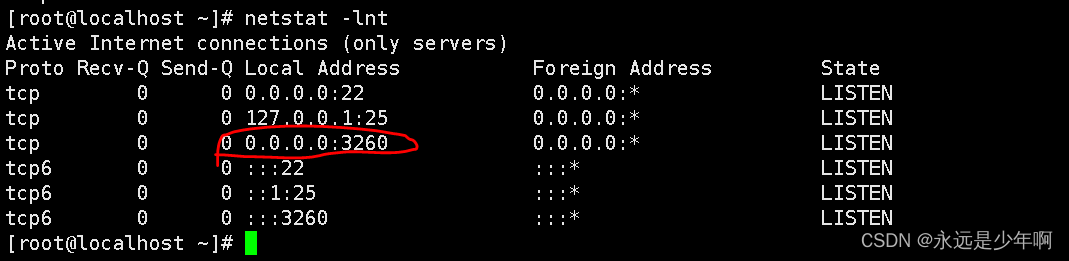
此时,我们执行命令:
tgt-admin -show
可以查看当前ISCSI服务的具体名称,如下所示:
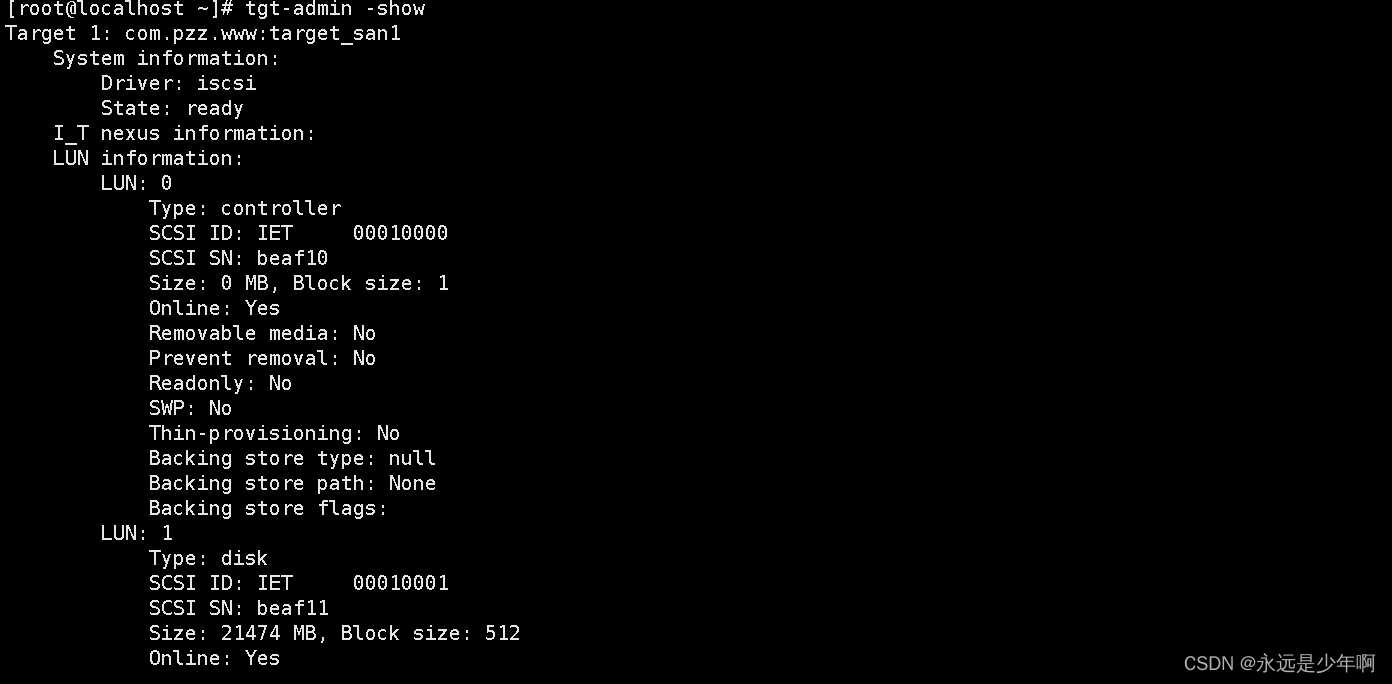
原创不易,转载请说明出处:https://blog.csdn.net/weixin_40228200